Настройка Outlook
- В области Startup (Запуск) отметьте опцию When starting, go directly to Outlook Today (При запуске открывать окно "Outlook сегодня").
- Просмотрите параметры в областях Messages (Сообщения), Calendar (Календарь) и Tasks (Задачи). Измените любые нужные параметры.
- В области Styles (Стили) в ниспадающем списке Show Outlook Today in this style (Показать "Outlook сегодня" в этом стиле) выберите Summer (Лето). Отобразится предварительный просмотр выбранного стиля.
- В правом верхнем углу нажмите кнопку Save Changes (Сохранить изменения). Outlook Today (Outlook сегодня) отобразится с использованием выбранного стиля.
- В меню File (Файл) выберите Exit (Выход). Outlook закроется.
- В меню Start (Пуск) щелкните на значке Microsoft Outlook (не на созданном ярлыке рабочего стола). Outlook запустится и отобразит окно Outlook Today (Outlook сегодня).
- В области Navigation Pane (Область переходов) нажмите кнопку Shortcuts (Ярлыки). Отобразится панель Shortcuts (Ярлыки).
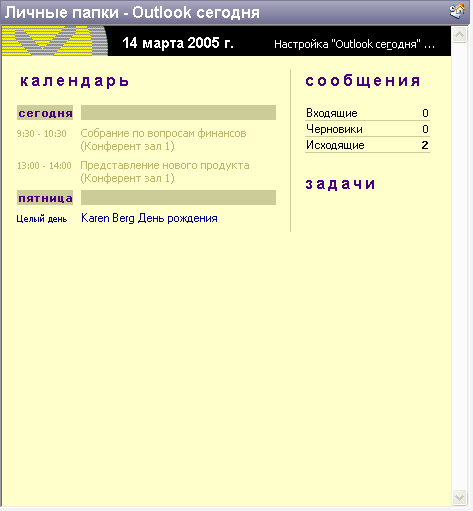
- На панели Shortcuts (Ярлыки) щелкните на ссылке Add New Shortcut (Добавить ярлык). Появится диалоговое окно Add to Navigation Pane (Добавить в область переходов).
- Щелкните на значке "+" слева от элемента Mailbox (Почтовый ящик), чтобы развернуть список папок.
- В списке папок выберите Deleted Items (Удаленные) и нажмите ОК. На панель Shortcuts (Ярлыки) будет добавлен ярлык папки Deleted Items (Удаленные).
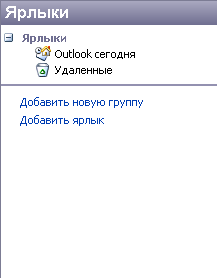
- На панели Shortcuts (Ярлыки) щелкните на ярлыке Deleted Items (Удаленные), чтобы отобразить папку Deleted Items (Удаленные).
- На панели Shortcuts (Ярлыки) щелкните правой кнопкой мыши на ярлыке Deleted Items (Удаленные).
Совет
Чтобы удалить ярлык, щелкните на нем правой кнопкой мыши и в появившемся меню выберите Delete Shortcut (Удалить ярлык).Обратите внимание на то, что к данной папке можно осуществлять полный доступ из панели Shortcuts (Ярлыки), включая возможность очистки этой папки.
- Щелкните за пределами всплывающего меню, чтобы закрыть его.